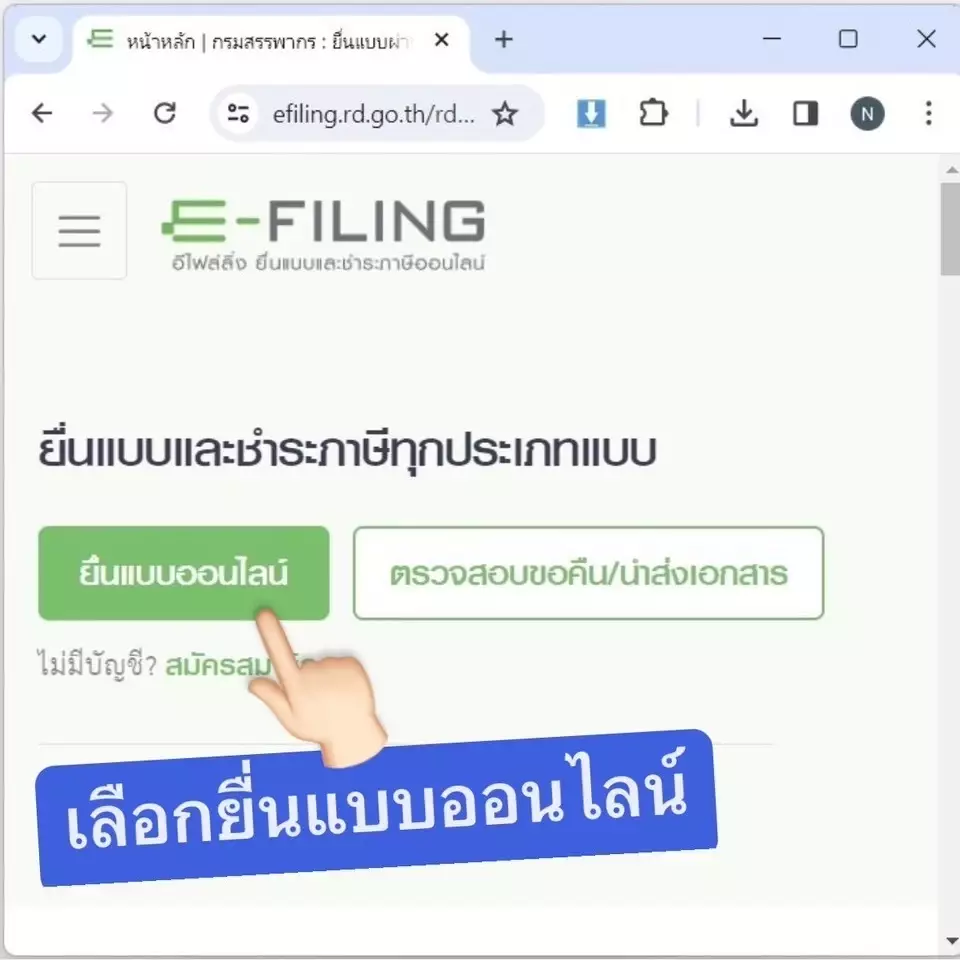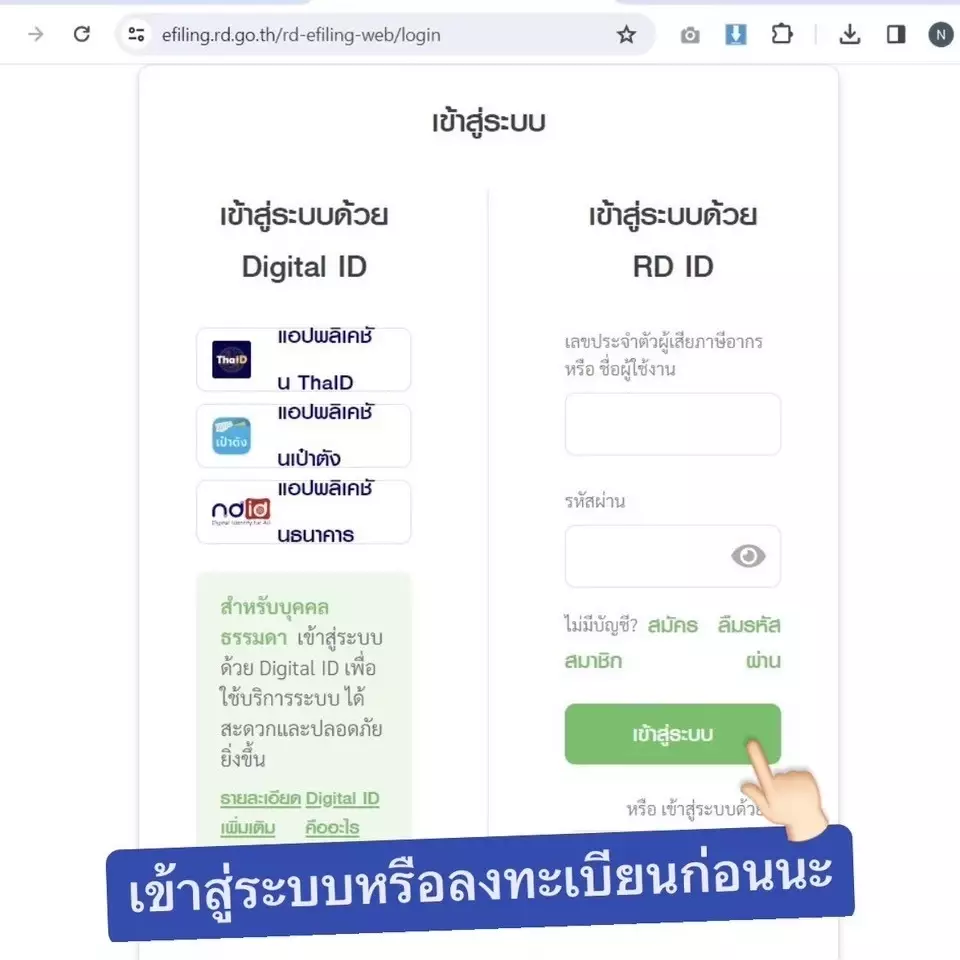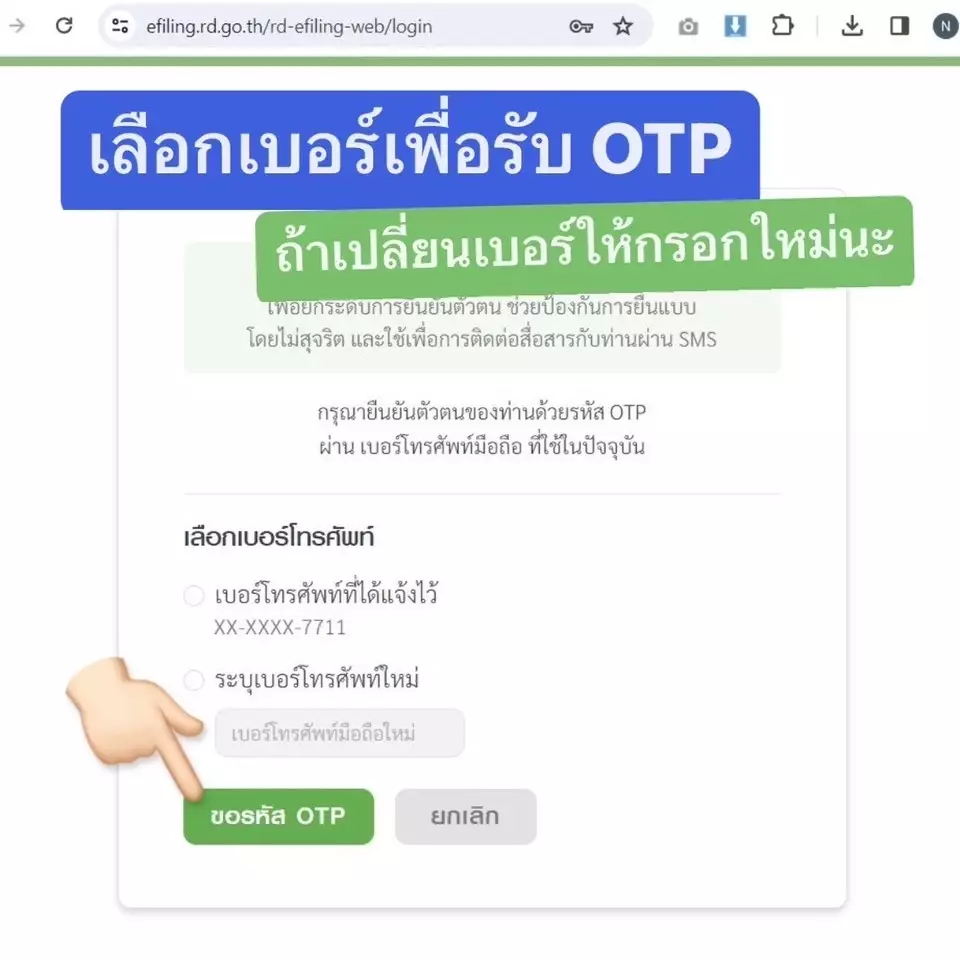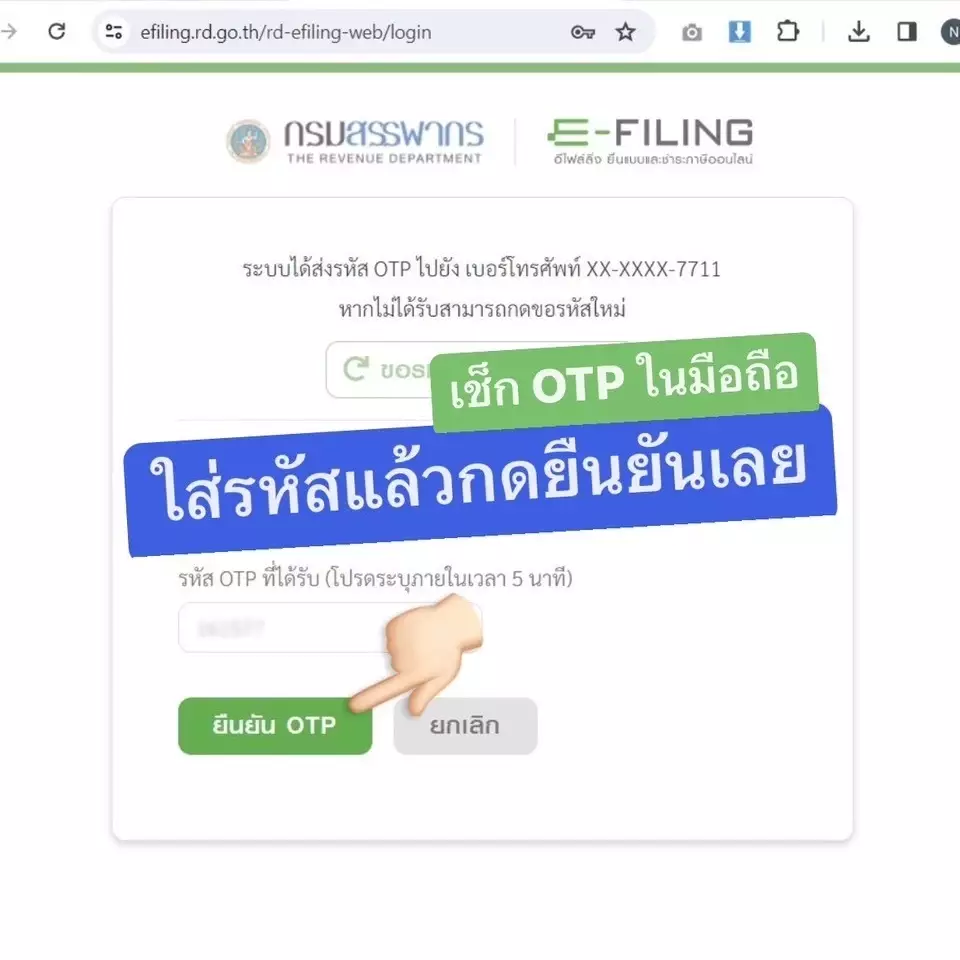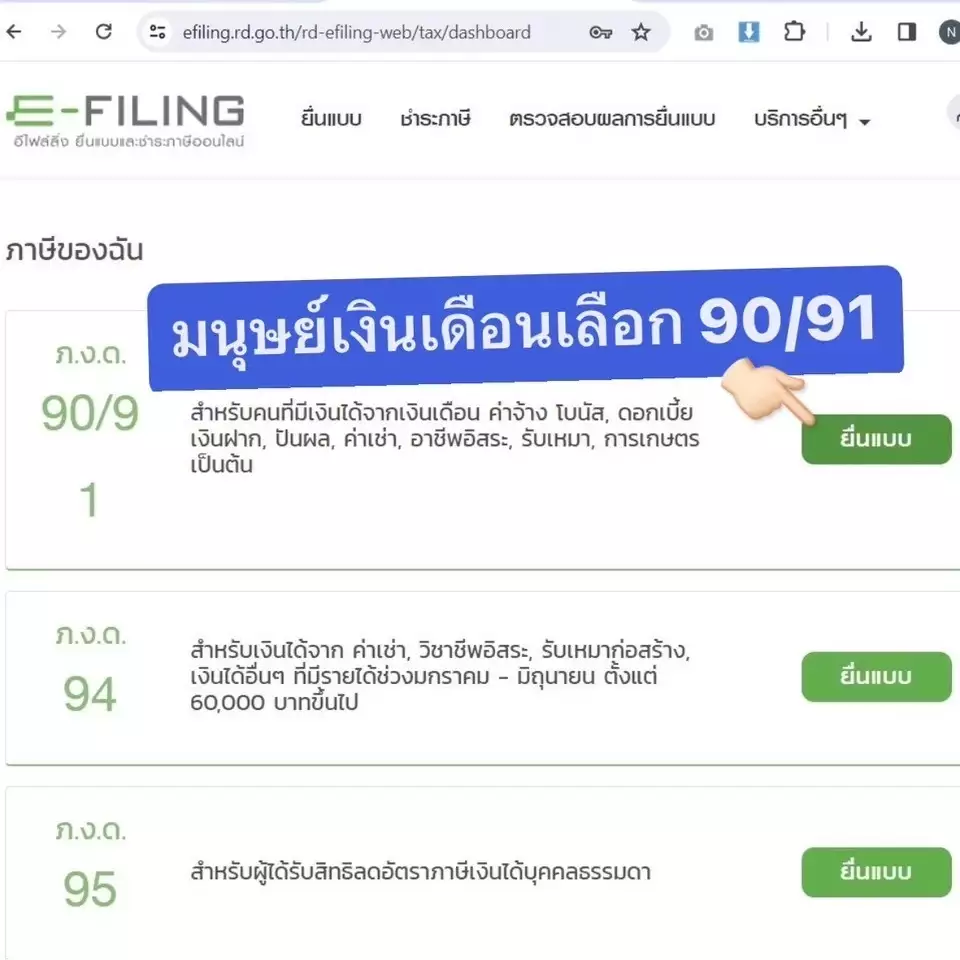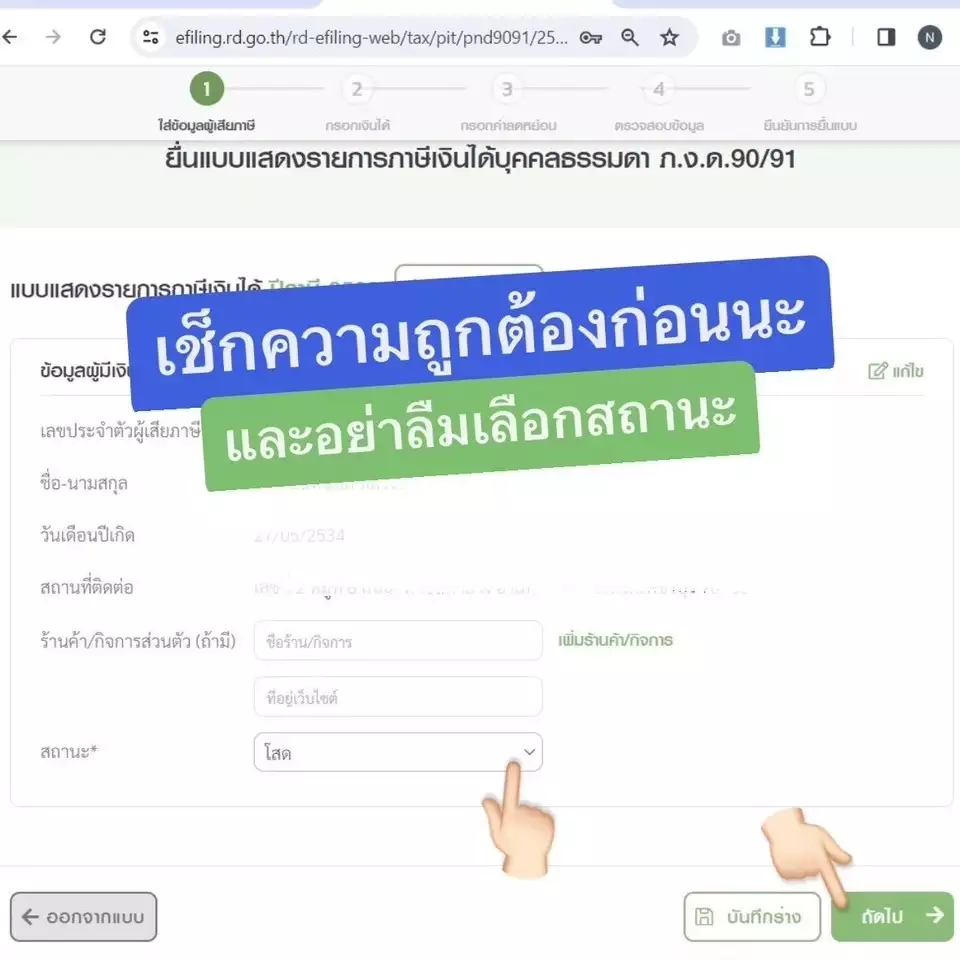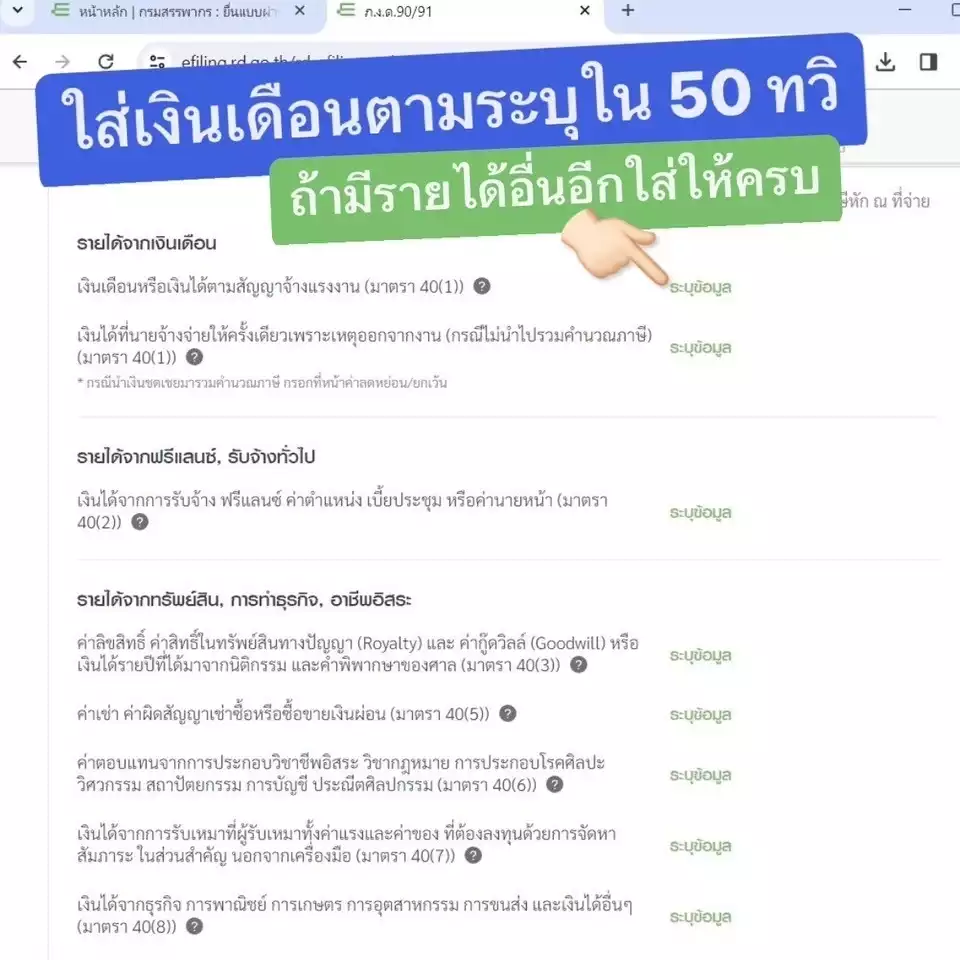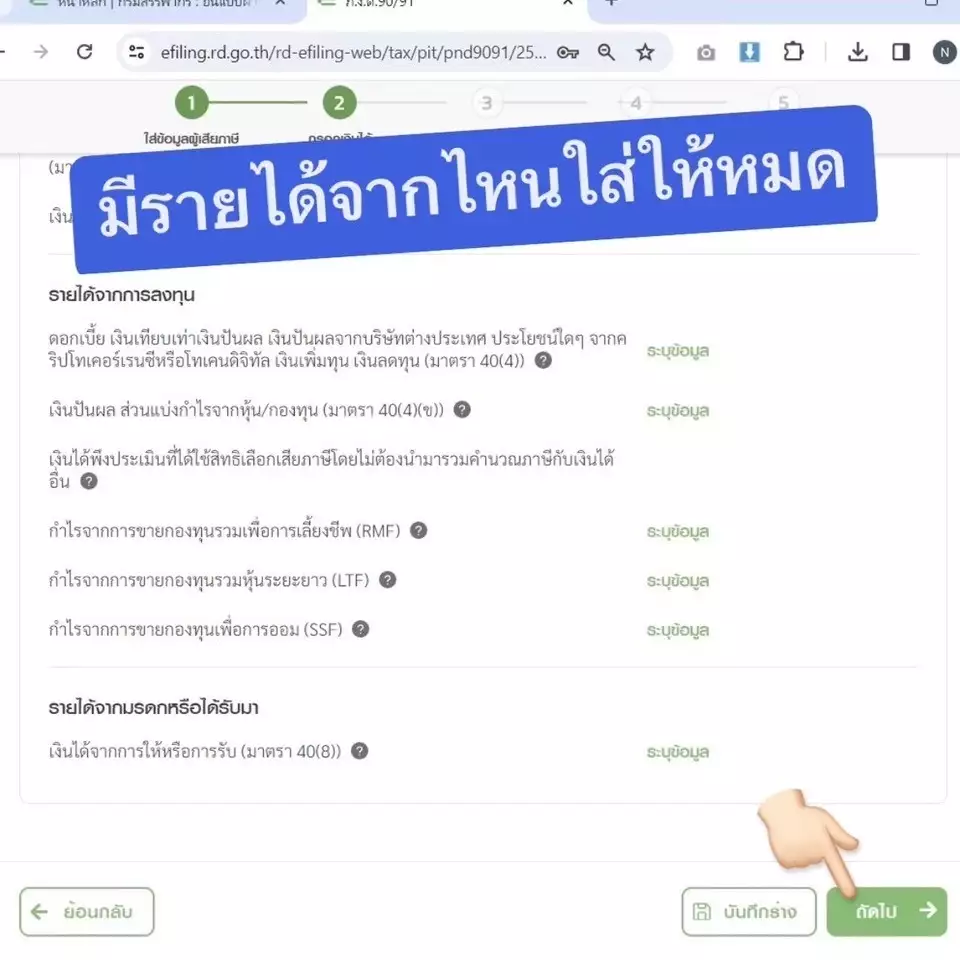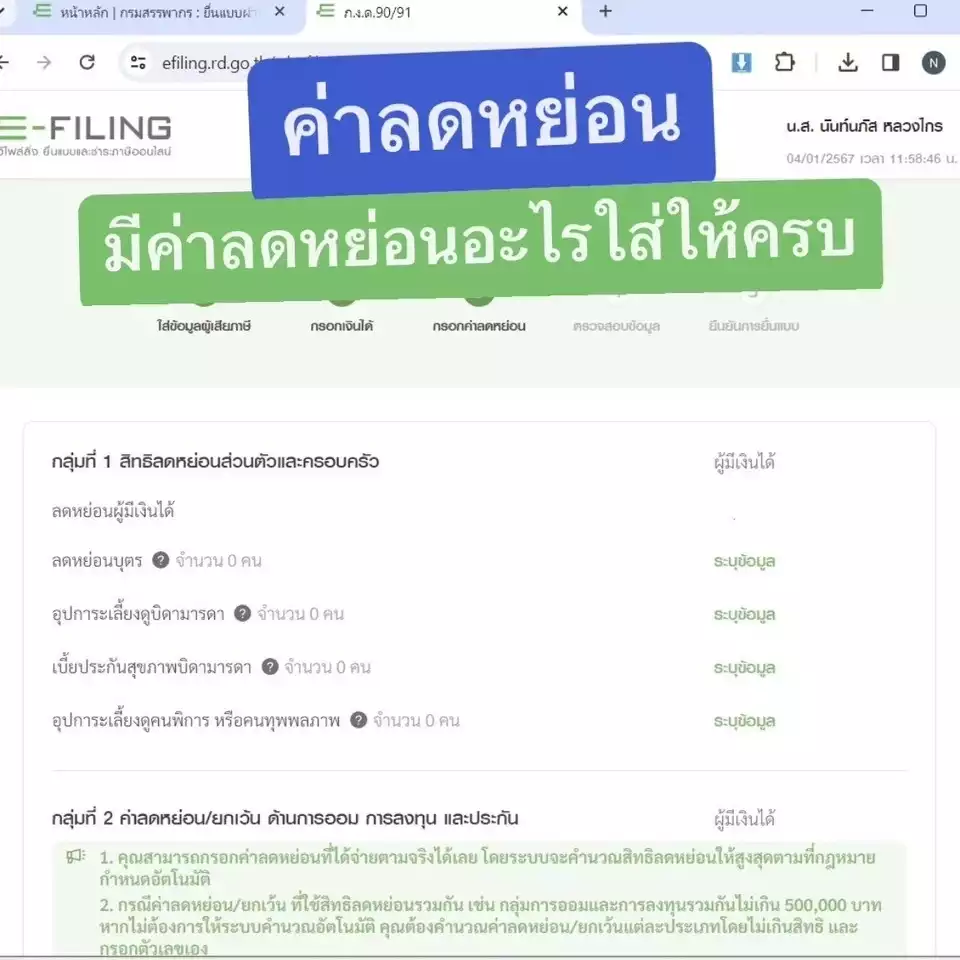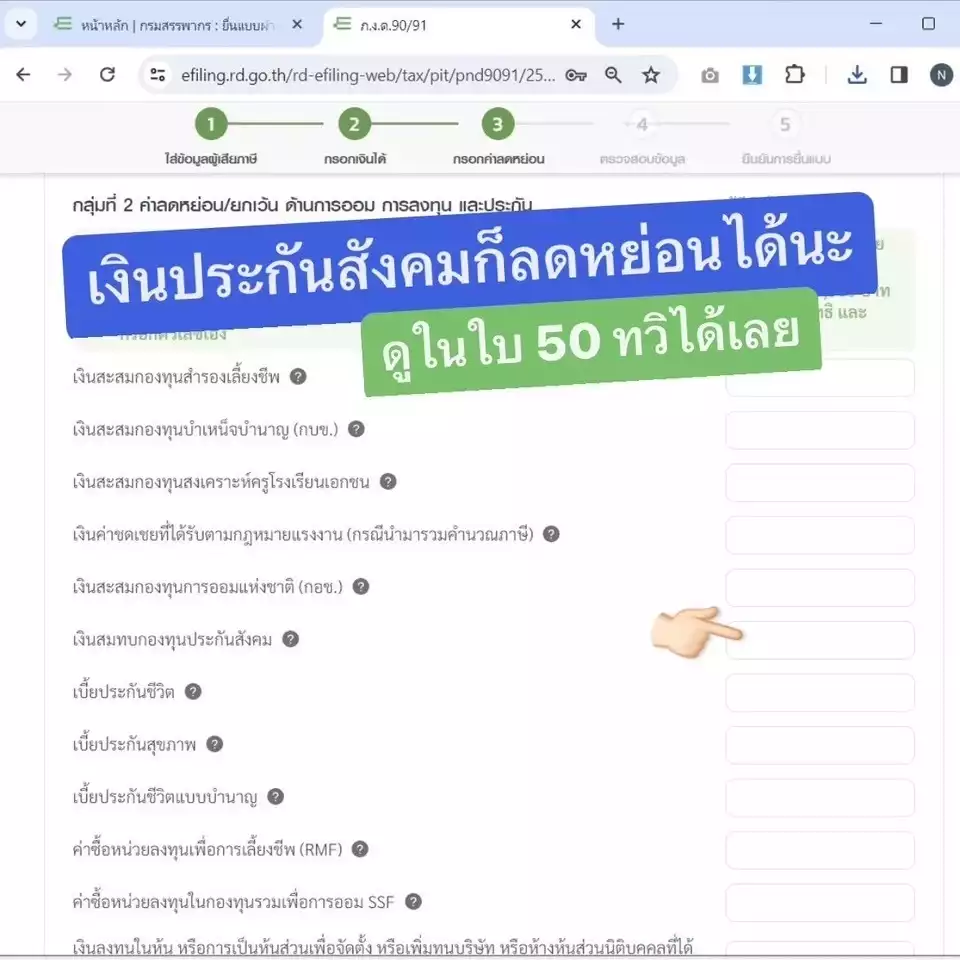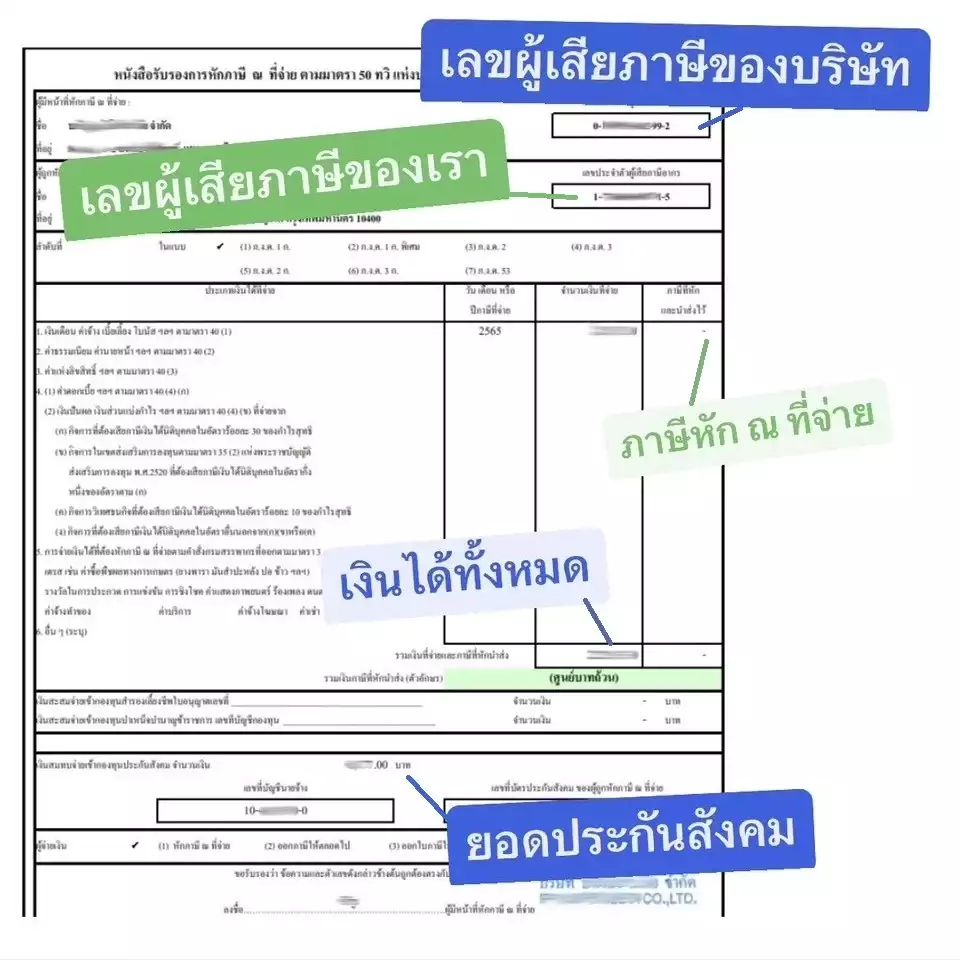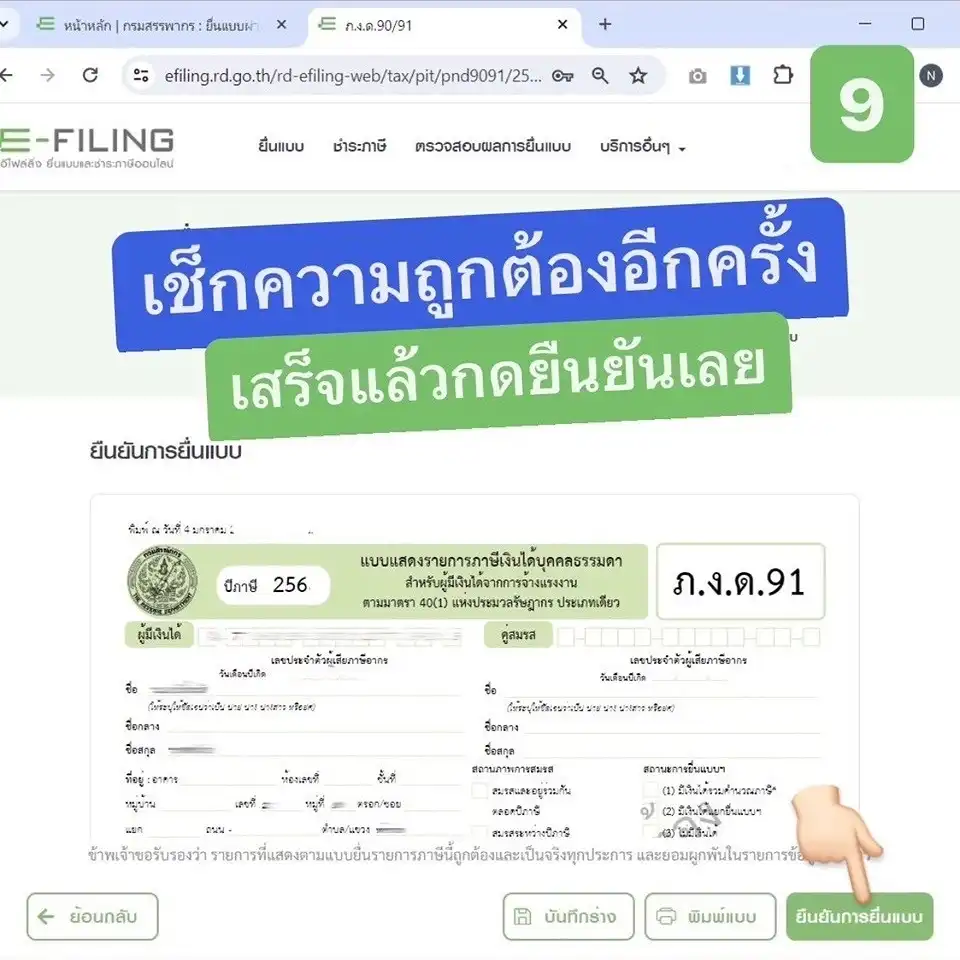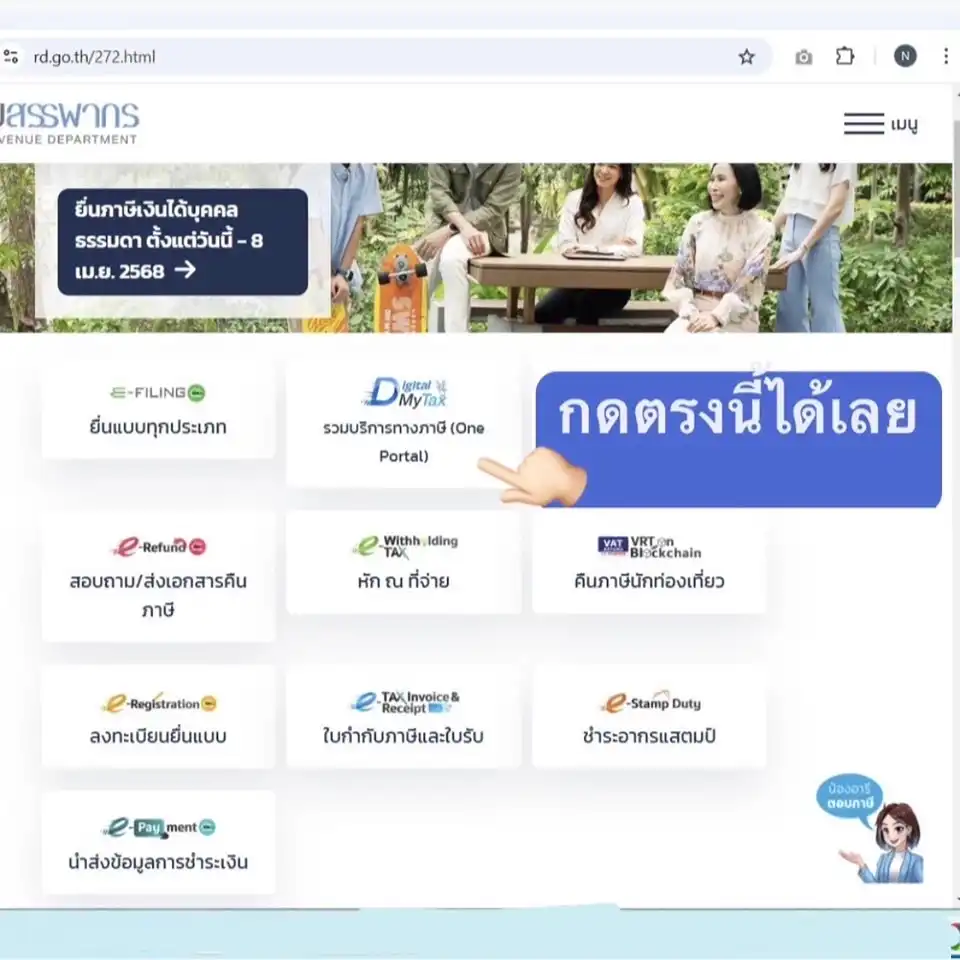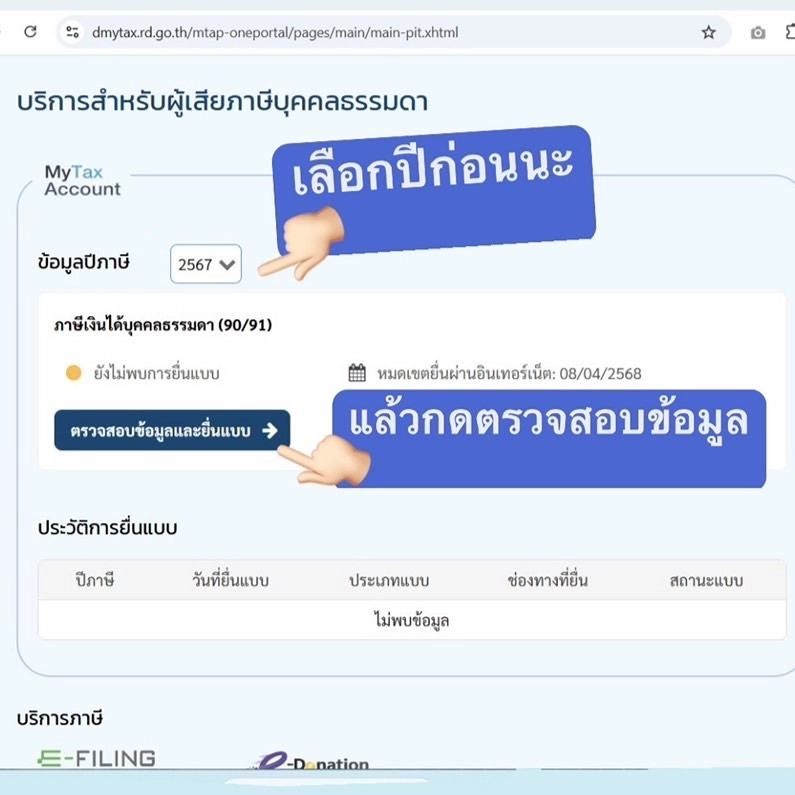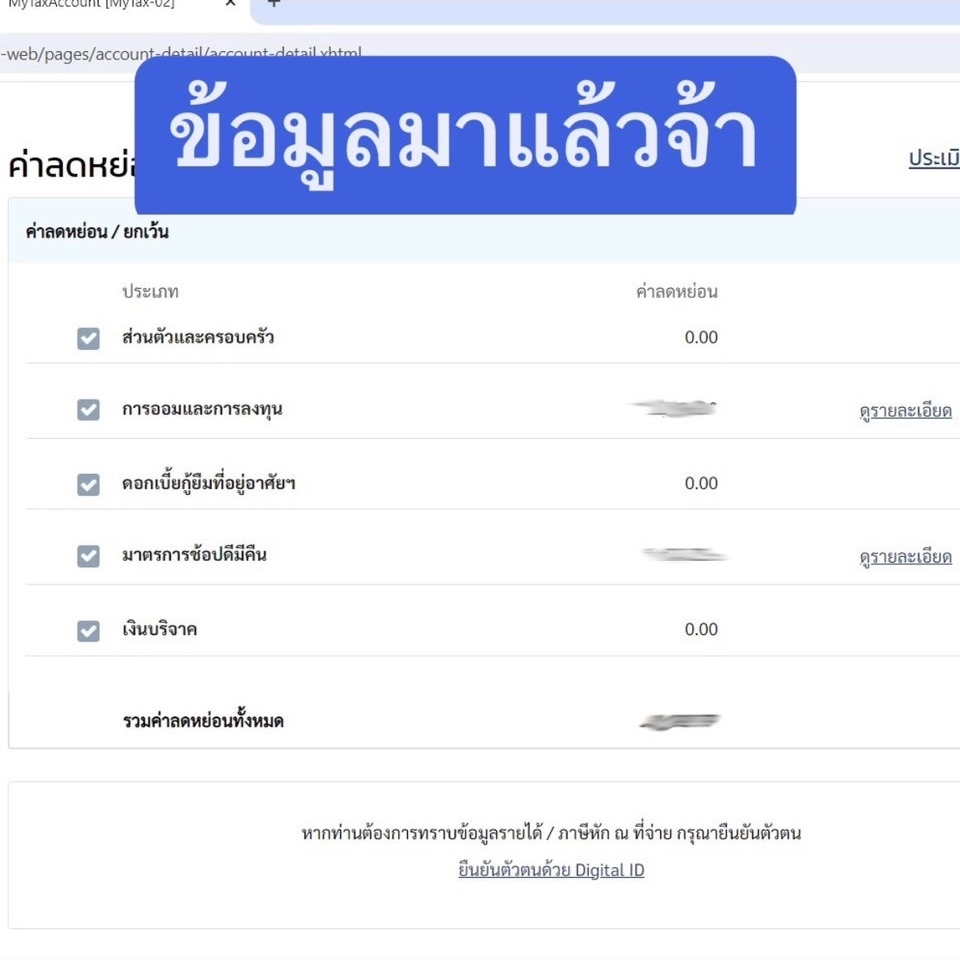ยื่นภาษีเงินได้บุคคลธรรมผ่านออนไลน์ มีขั้นตอนอย่างไรบ้าง มาดูกันเลย
โดย : Ying
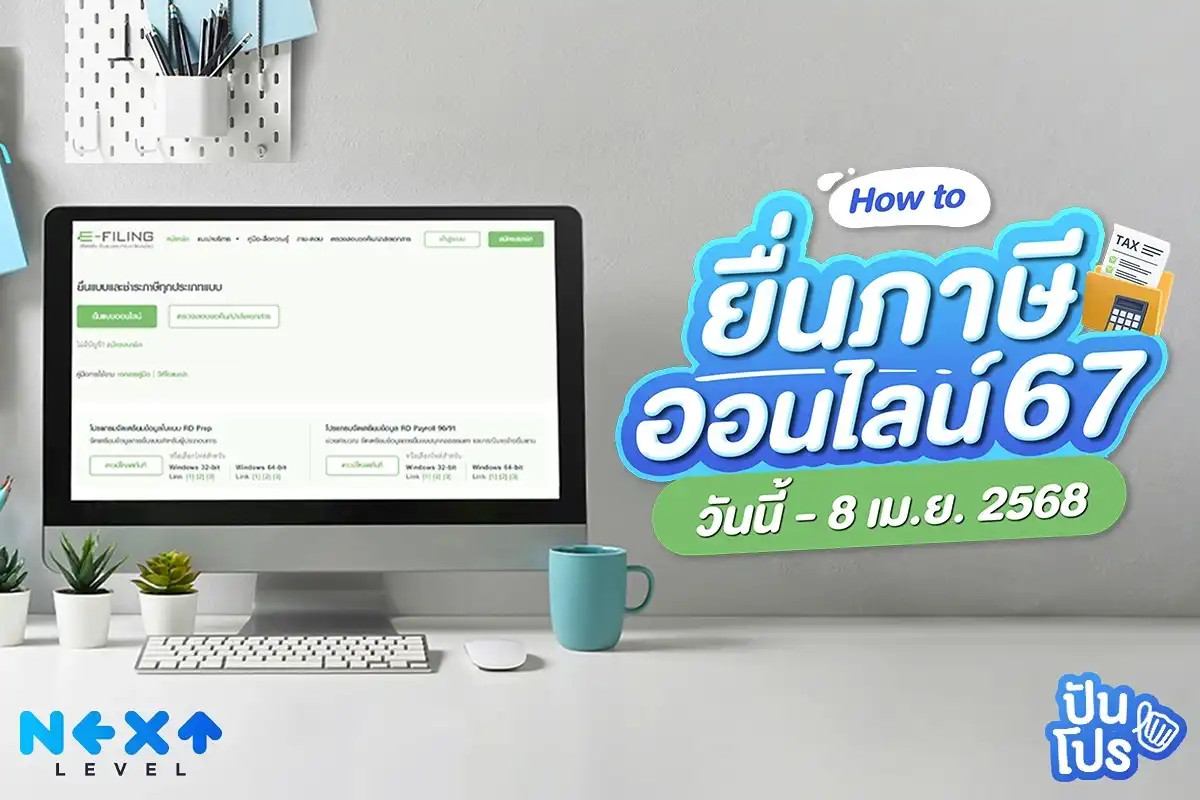
ยื่นภาษีออนไลน์ประจำปี 2567 เริ่มตั้งแต่วันนี้ - 8 เม.ย. 2568 😊
หลังจากไปเที่ยว+ฉลองปีใหม่กันแล้ว อีกหนึ่งสิ่งที่คนไทยเราต้องเริ่มจัดแจง หาเอกสารใบเสร็จ หยิบเครื่องคิดเลข พร้อมเปิดสูตรแล้วนำมาคำนวณกัน...สิ่งที่พูดมานี้ก็คือ การยื่นเสียภาษีประจำปีนั่นเอง การยื่นภาษีถือเป็นสิ่งที่ผู้มีรายได้ทุกคนต้องทำ เป็นหน้าที่ตามกฎหมายหลีกเลี่ยงไม่ได้ ซึ่งในปัจจุบันนี้การดำเนินการนั้นก็ง่ายแสนง่าย และที่สำคัญเลยคือสามารถยื่นทางออนไลน์ได้ด้วยการคลิกเมาส์ไม่กี่ที และบทความนี้เราจะพาไปดูขั้นตอนการยื่นภาษีทางออนไลน์กันจ้า
ยื่นภาษีออนไลน์ ทั้งสะดวก ทั้งประหยัดเวลา ทำอย่างไรบ้างมาดูเลยจ้า
ก่อนอื่นต้องขอบอกก่อนว่า การยื่นภาษีออนไลน์เราจะทำผ่านเว็บไซต์ของกรมสรรพากร https://www.rd.go.th/272.html เท่านั้น! ห้ามทำเว็บอื่น และเพื่อป้องกันความผิดพลาด ข้อมูลส่วนตัวรั่วไหล ควรทำด้วยตนเองจะดีที่สุด ซึ่งขั้นตอนการยื่นภาษีนั้นก็ง่ายมาก เพียงแค่เราเตรียมเอกสารที่เกี่ยวข้องให้พร้อม ดังนี้เลย
- ใบ 50 ทวิ ใบนี้ทางที่ทำงานจะเป็นคนให้เรามานะ
- เอกสารอื่นๆ ที่จะนำมาใช้ในการลดหย่อนเช่น ใบกำกับภาษีค่าเทอมลูก ใบกำกับภาษีการชำระเบี้ยประกันภัย ค่าบ้าน ค่ารถ เป็นต้น
เมื่อเอกสารพร้อม เน็ตพร้อมเราก็มาเริ่มกันที่ https://www.rd.go.th/272.html และทำตามขั้นตอนในภาพได้เลยจ้า
▶️ ขั้นตอนที่ 1
กดเลือก “ ยื่นภาษีเงินได้บุคคลธรรมดา ” ที่โดดเด่นอยู่ด้านบนของเว็บ พร้อมให้ทุกคนกดทุกเมื่อ จากนั้นกดเลือก “ ยื่นแบบออนไลน์ ” โลด
▶️ ขั้นตอนที่ 2
กด “ เข้าสู่ระบบ ” ก่อนนะ จากนั้นจะเป็นหน้ายืนยันตัวตนด้วยรหัส OTP ใครที่ใช้เบอร์เก่าก็กดเลือกวงกลมตรง “ เบอร์โทรศัพท์ที่ได้แจ้งไว้ ” แต่ถ้าใครเปลี่ยนเบอร์ไปแล้วให้กดเลือก “ ระบุเบอร์โทรศัพท์ใหม่ ” พร้อมใส่เบอร์ใหม่
จากนั้นให้กด “ ขอรหัส OTP ” ต่อเลยจ้า เมื่อแจ้งเตือนโทรศัพท์เด้งเราก็กดนำรหัสมากรอกและอย่าลืม “ กดยืนยัน OTP ” ด้วยนะ
*ใครยื่นเป็นครั้งแรกต้องสมัครสมาชิกก่อนนะ
▶️ ขั้นตอนที่ 3
รอช้าอยู่ใยมนุษย์เงินเดือน มนุษย์ออฟฟิศซินโดรม อย่างเราก็ต้องกดเลือก ภ.ง.ด. 90/91 อยู่แล้ว อ่อแล้วอย่าลืมเช็กความถูกต้องของข้อมูลด้วยนะ เข้าเว็บมายื่นภาษีปีละครั้งเผื่อมีข้อมูลตรงไหนผิดพลาด เช็กเสร็จแล้วก็กด “ ถัดไป ” เลยจ้า
▶️ ขั้นตอนที่ 4
ขั้นตอนที่ 4 ถึงคิวใบ 50 ทวิแล้วจ้า นำข้อมูลพวกเงินเดือนทั้งปีมาใส่โลด แล้วใครมีรายได้อื่นเช่น พวกเงินลงทุนต่างๆ ก็ใส่ให้หมด เรามันคนจริงใจและแสนดีอยู่แล้ว
▶️ ขั้นตอนที่ 5
ได้เวลาของตัวเลขลดหย่อนแล้วจ้า มาจ่ะ...ตรงนี้เตรียมอะไรมาลดหย่อนก็ใส่ให้หมดเช่นกัน มีลูกกี่คน เลี้ยงดูพ่อ/แม่ ใส่ไปให้หมด แล้วก็อย่าลืมใส่ยอดเงินประกันสังคมตามที่ระบุใน 50 ทวิด้วยนะ จ่ายทุกเดือนจะลืมได้ไง
สำหรับขั้นตอนค่าลดหย่อนนั้นจะมีทั้งหมด 5 กลุ่มด้วยกัน แนะนำให้ค่อยๆ ไล่ดูทีละข้ออย่างถี่ถ้วน จากนั้นกดเมนู “ ถัดไป ” ด้านล่างได้เลย
NOTE : ใครที่ยื่นภาษีครั้งแรกอาจจะงงว่าตัวเลขอะไรอยู่ตรงไหน ให้ดูตามตัวอย่างนี้ได้เลยจ้า
▶️ ขั้นตอนที่ 6
เมื่อใส่ข้อมูล และตัวเลขทุกอย่างแบบเสร็จสมบูรณ์แล้ว เว็บจะแสดงหน้านี้ให้เราตรวจสอบความถูกต้องอีกครั้ง เลื่อนดูให้สุด กวาดสายตาให้ทั่ว เพราะถ้ากดยืนยันไปแล้วคือจบกัน หลังจากนั้นกด “ ยืนยันการยื่นแบบ ” เลยจ้า เสร็จแล้วเว็บไซต์จะแสดงข้อความว่าเรายื่นภาษีสมบูรณ์แล้ว พร้อมกับมีใบ แบบแสดงรายการภาษีเงินได้บุคคลธรรมดาฉบับสมบูรณ์ให้ด้วย เราสามารถโหลดเป็นไฟล์ PDF หรือ ปริ้นเก็บไว้เป็นหลักฐานได้เลย
แต่สำหรับคนที่ลดหย่อนทุกอย่างแล้วแต่ก็ยังมีรายได้สุทธิถึงเกณฑ์ที่ต้องเสียภาษี ทางเว็บไซต์ก็จะคำนวณเป็นตัวเลขออกมาให้พร้อมบอกวิธีการชำระเงินเสร็จสรรพ หรือใครที่เว็บคำนวณมาแล้วว่าจะได้เงินบางส่วนคืนจำนวนเท่านี้ๆ ก็จะมีวิธีการดำเนินการให้พร้อม เช่นกันจ้า
เห็นไหมว่าเพียง 6 ขั้นตอนง่ายๆ เราก็ยื่นภาษีประจำปีเสร็จเรียบร้อยแล้ว ไม่ยากเลย ใครเป็นมือใหม่ก็ไม่ต้องกังวลไป ทำได้แน่นอน ได้ใบ 50 ทวิจากบริษัทเมื่อไหร่ก็เริ่มได้เลย โดยทุกคนสามารถเข้าไป ยื่นภาษีเงินได้บุคคลธรรมดาผ่านออนไลน์ได้ตั้งแต่วันนี้ - 8 เมษายน 2568 เลยจ้า
“Digital MyTax Account ตรวจสอบข้อมูลทางภาษี“ ตรวจสอบข้อมูลทางภาษี
เมนูใหม่ช่วยอำนวยความสะดวกขึ้นสุด 😍
ล่าสุดหน้าเว็บไซต์ของกรมสรรพากรมีเมนูใหม่ขึ้นชื่อ "Digital MyTax Account รวมบริการทางภาษี " เพิ่มขึ้นมา ซึ่งเมนูนี้ช่วยอะไรให้เราเช็กข้อมูลภาษีที่เราเคยยื่นเมื่อปีก่อนๆ และยังมีข้อมูลพวกรายได้ รวมถึงค่าลดหย่อนของปีล่าสุดที่เรากำลังจะยื่นด้วย เจ๋งสุดๆ แต่ต้องบอกก่อนว่า ณ ตอนนี้ข้อมูลอาจจะยังขึ้นไม่ครบทุกคน และอาจจะยังขึ้นไม่ครบทุกอย่างนะ แต่โดยรวมแล้วคือสะดวกขึ้นเยอะเลย
เข้าไปเซ็กกันได้ที่ >> https://www.rd.go.th/272.html
สำหรับเมนูใหม่นี้ก็ต้องเข้าสู่ระบบเช่นกันนะ แต่สิ่งที่เพิ่มขึ้นมาคือต้องใส่ข้อมูลหลังบัตรประชาชนตอนเข้าสู่ระบบด้วย หลังจากนั้นก็เป็นขั้นตอนของการยืนยันตัวตนด้วยรหัส OTP เช่นเดิมจ้า
ความเริ่ดก็คือสามารถเลือกดูแบบรายปีได้เลย อย่างในตัวอย่างเลือกของปี 2567 ซึ่งจะต้องยื่นภาษีภายในวันที่ 8 เมษายน 2568 ก็จะแสดงข้อมูลมาให้ดังภาพตัวอย่างเลย ยังไงก็ลองเข้าไปส่องกันได้เลย
ปี 2568 ได้เริ่มต้นขึ้นอย่างเป็นทางการแล้ว เชื่อว่าหลายคนเริ่มมีการตั้งเป้าหมายชีวิตไม่ว่าจะเรื่องงาน เรื่องเงิน เรื่องสุขภาพและอีกมากมาย อย่างว่าแหละปีใหม่ทั้งทีเราก็อยากจะทำสิ่งดีๆ ให้ชีวิต ก็ขอให้เป็นปีที่ดีสำหรับทุกคนนะ
😉
💙 อ่านบทความที่เกี่ยวข้องอื่น ๆ ได้ที่นี่
- 👀 เปิดเงื่อนไข! Easy E-Receipt ลดหย่อนภาษีปี 68 สูงสุด 50,000.-❗️
- ไขข้อข้องใจ! Tax Free vs Tax Refund ต่างกันยังไง?

โดย Ying
ฺ𝘉𝘰𝘰𝘬 • 𝘊𝘰𝘧𝘧𝘦𝘦 • 𝘞𝘢𝘭𝘬𝘪𝘯𝘨 • 𝘍𝘳𝘦𝘦𝘥𝘪𝘷𝘪𝘯𝘨
บทความ ที่คุณอาจจะสนใจ